無需 Switch 即可在 iPhone 上打開或關閉靜音模式的 3 種方法
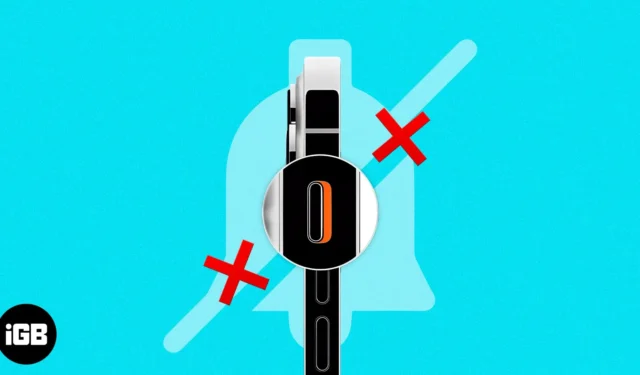
您可以參加會議、學習或尋找一些“自我”時間。因此,將 iPhone 置於靜音模式很可能是您要做的第一件事。為此,您所需要做的就是向上或向下滑動 iPhone 側面的靜音/振鈴開關。聽起來很容易,不是嗎?
但是如果振鈴開關壞了怎麼辦?不用擔心!這裡我將分享如何在沒有靜音開關的情況下打開或關閉 iPhone 的靜音模式。因此,您可以控制一切。
1.使用 AssistiveTouch 將 iPhone 靜音
- 轉到設置→輔助功能。
- 點擊觸摸→ AssistiveTouch。
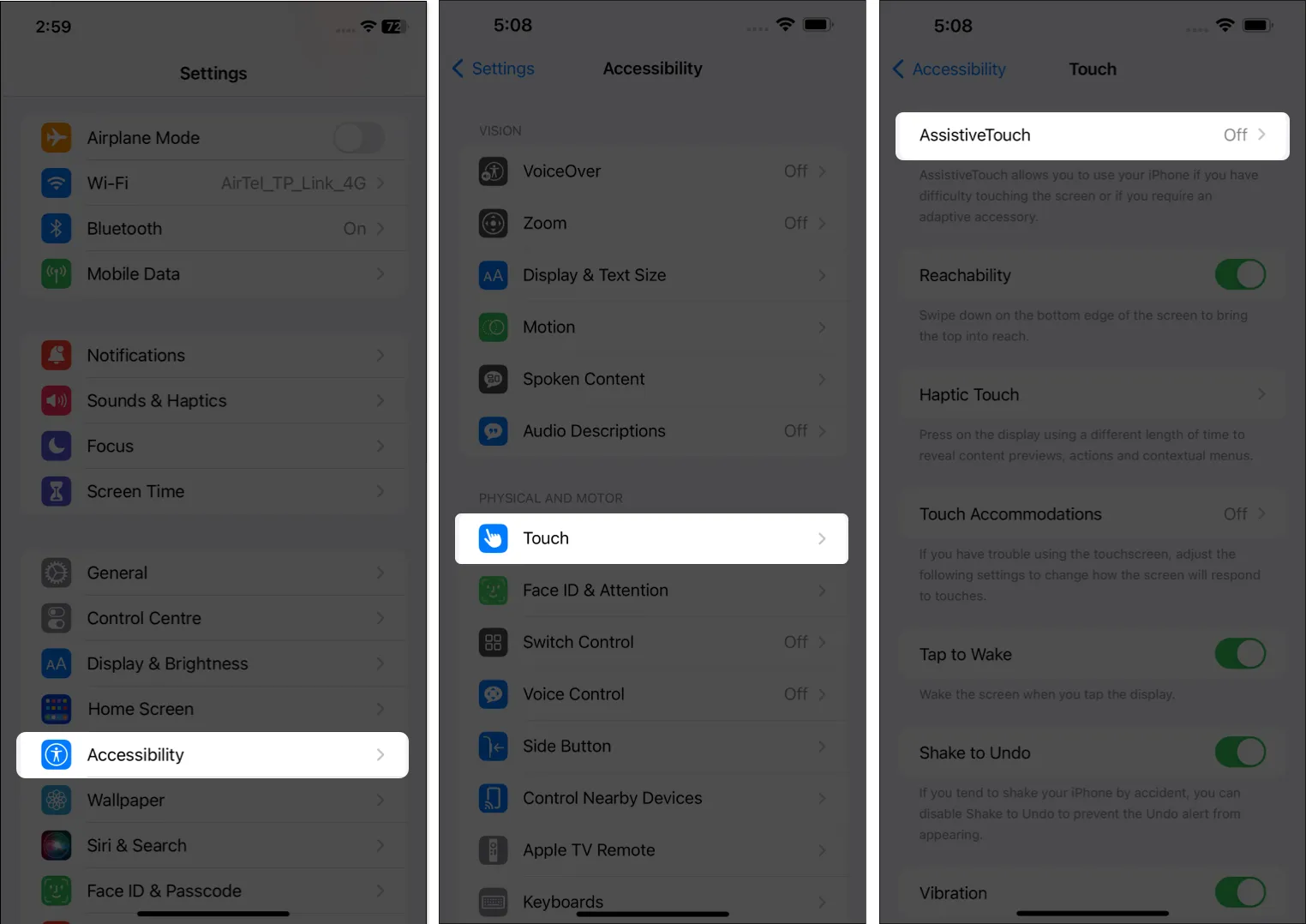
- 開啟AssistiveTouch。
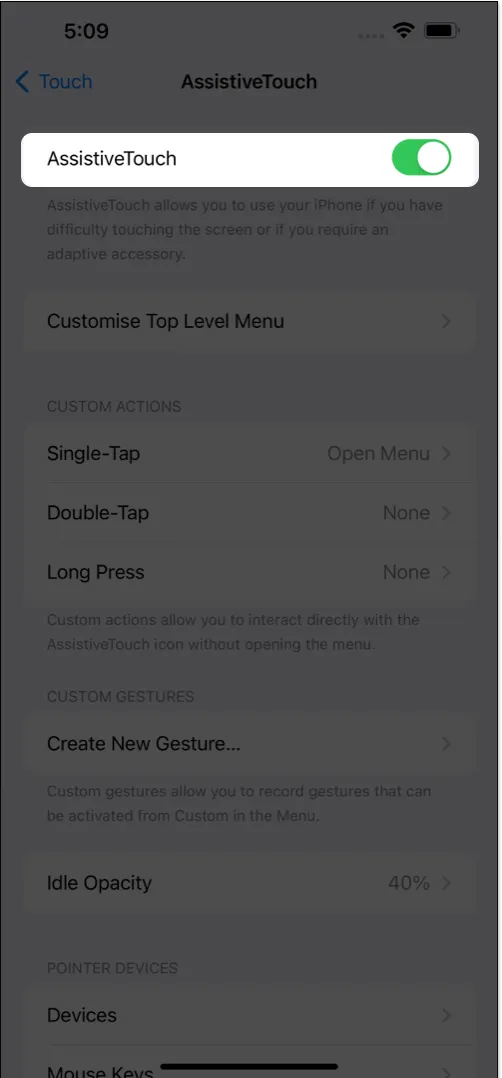
- 您可以選擇以下兩個選項之一:
- 選擇自定義頂級菜單→自定義→點擊靜音→完成。
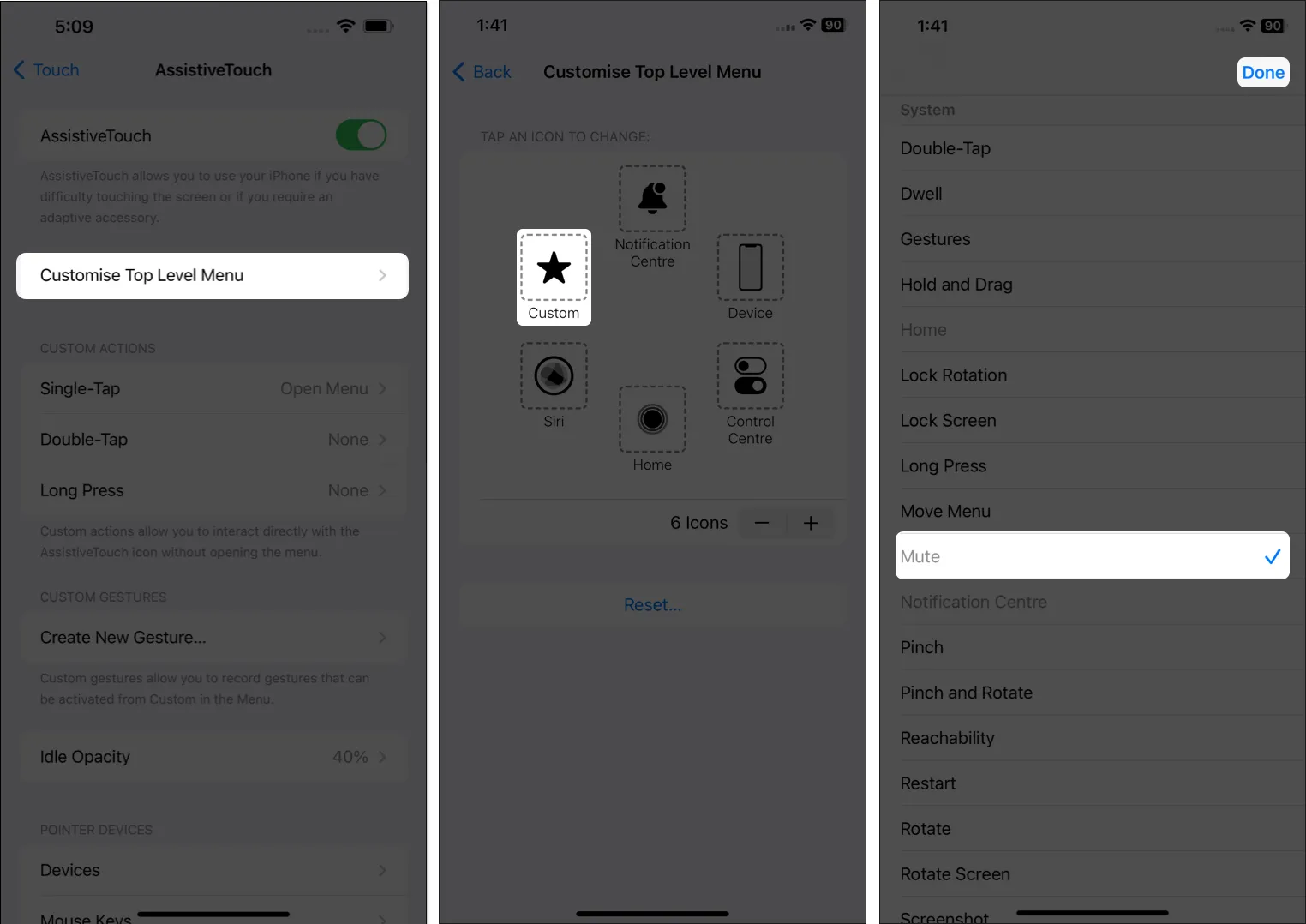
- 在“自定義操作”標題下,選擇單擊/雙擊/長按。
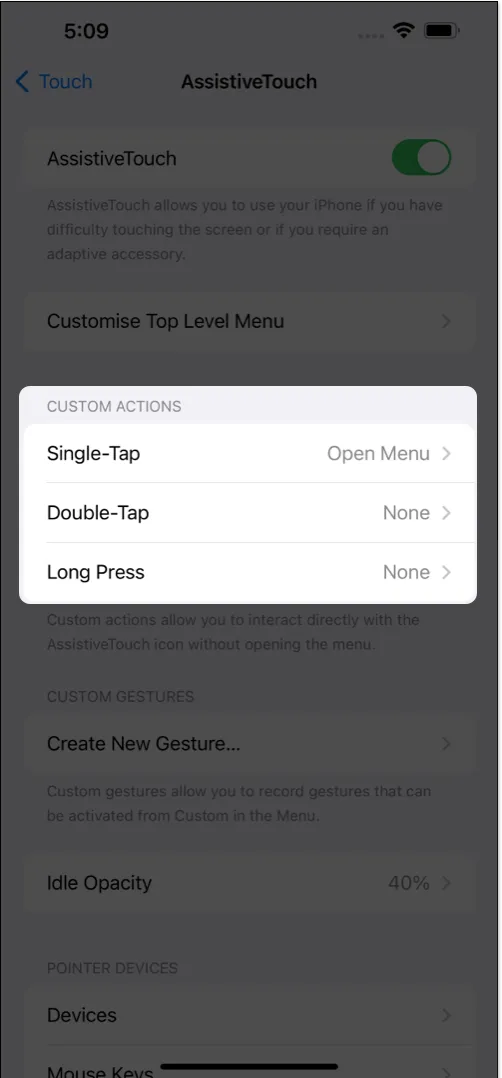
- 點擊靜音→完成。
- 選擇自定義頂級菜單→自定義→點擊靜音→完成。
這樣,您只需輕按 iPhone 上的電源按鈕一次、兩次或三次即可啟用/禁用 AssistiveTouch。
如何顯示或隱藏 AssistiveTouch
您可以通過兩種方式在 iPhone 上隱藏或取消隱藏 AssistiveTouch:
- 通過 Siri:Siri 可以通過簡單的命令輕鬆幫助您啟用或禁用 AssistiveTouch。為此,請說“嘿 Siri”並命令它打開/關閉 AssistiveTouch。
- 使用輔助功能快捷方式:您可以通過三次按 iPhone 上的側面按鈕來隱藏或取消隱藏 AssistiveTouch。轉到設置→輔助功能→輔助功能快捷方式→選擇AssistiveTouch →如果出現提示,請點擊繼續。
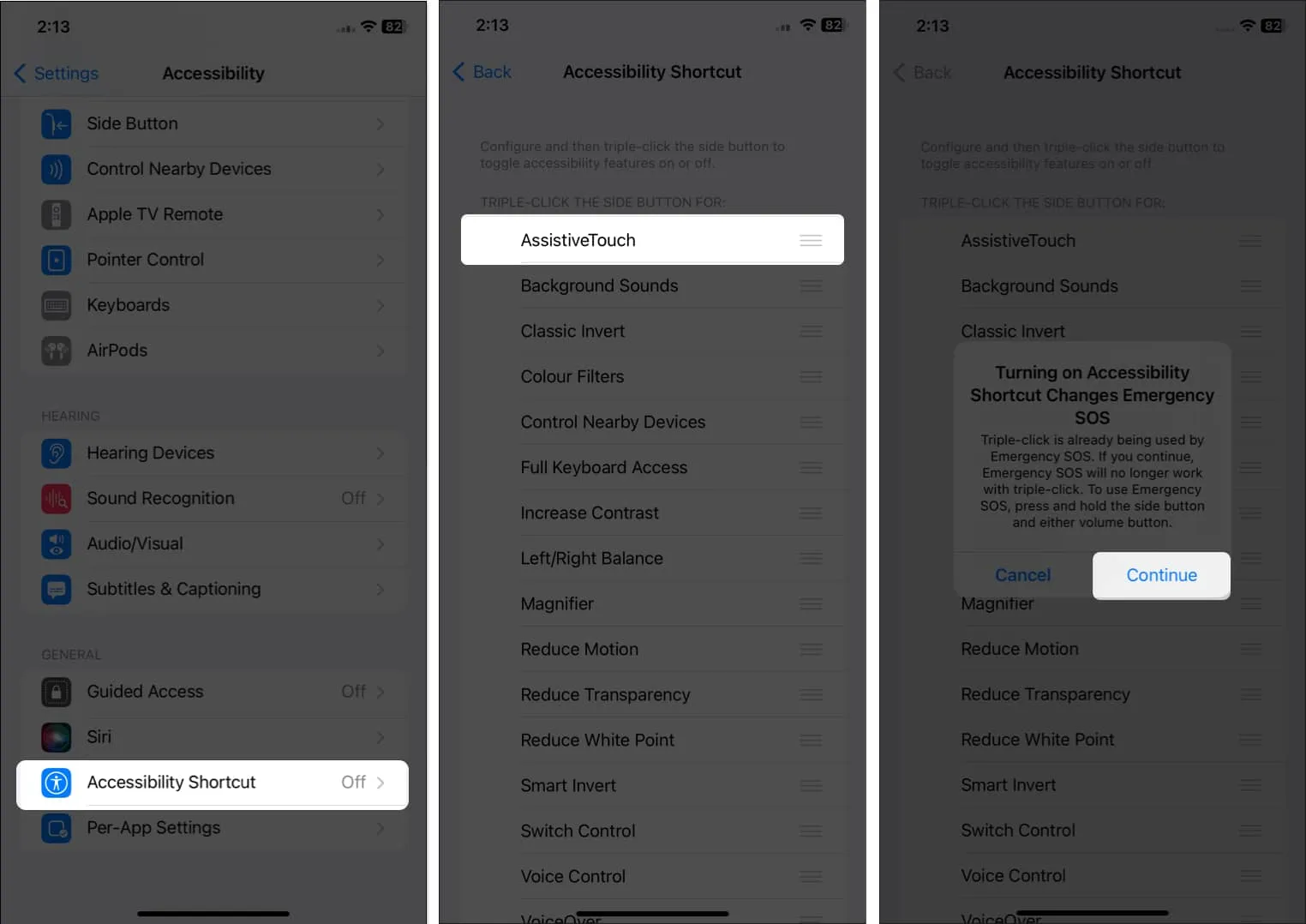
2. 使用 Back Tap 將 iPhone 置於靜音模式
Apple 在 iOS 14 中引入了 Back Tap 功能,以確保 iPhone 上的流暢運行。您可以使用“後按”將 iPhone 靜音,而無需使用 Switch。此功能僅適用於 iPhone 8 或更高版本。
- 打開設置 → 輔助功能 → 觸摸。
- 選擇返回輕擊。
- 根據您的喜好,選擇“雙擊”或“三次點擊”。
- 點擊靜音。
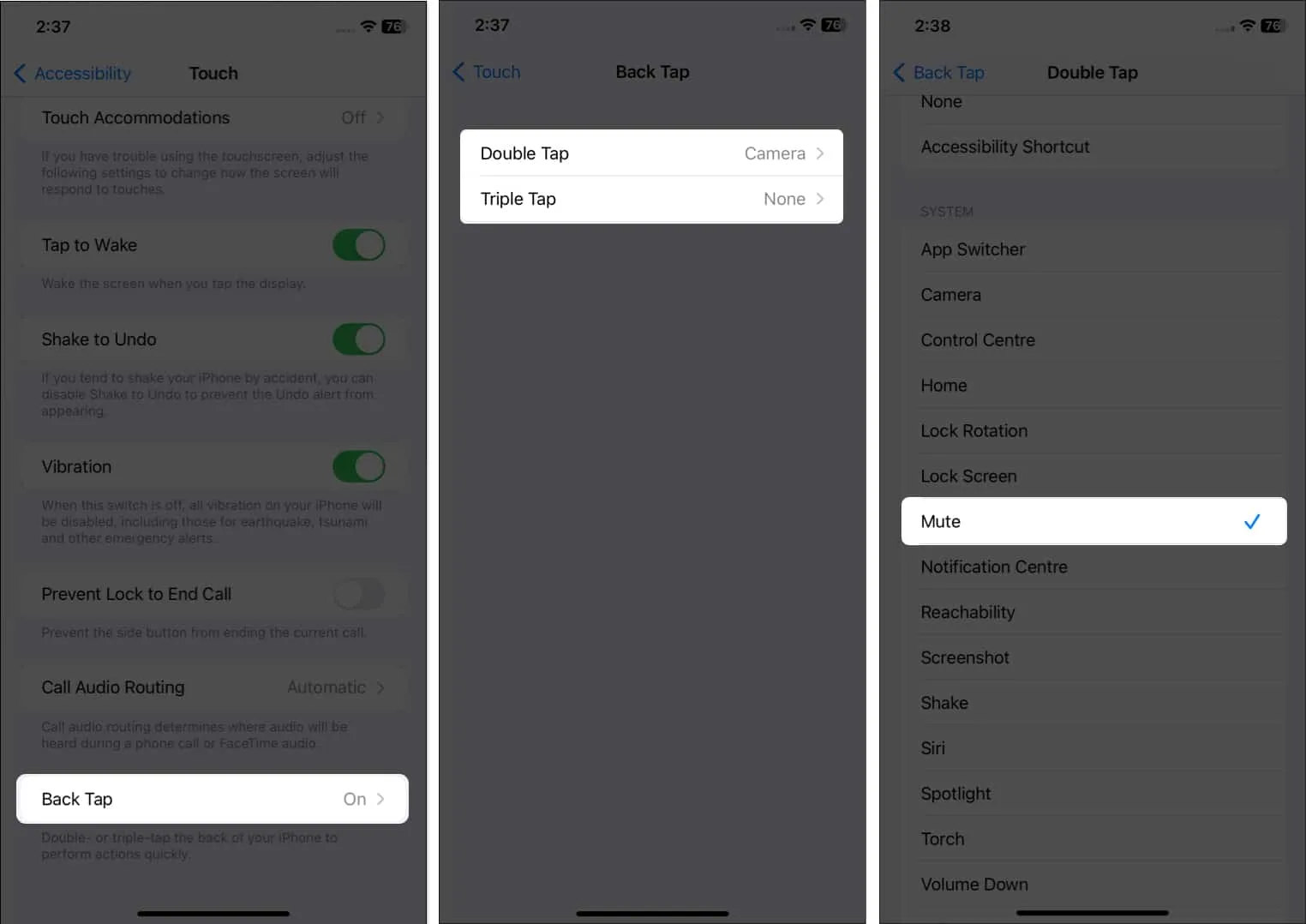
值得注意的是,您可以使用 Back Tap 來:
- 觸發輔助功能快捷方式
- 通過 AssistiveTouch 打開/關閉 iPhone 鈴聲。
3. 使用 Focus 將 iPhone 靜音,無需 Switch
您可以使用自定義焦點激活類似靜音的模式。儘管 Focus 不利用 iPhone 靜音模式的用戶,但它會靜音設備上的通知。
這將停止所有推送通知,因此在 iPhone 上使用此功能之前請務必小心。要了解它是如何實現的,請參閱我們關於如何在 iPhone 上設置焦點模式的完整指南。
常見問題解答
如何在打開靜音開關的情況下取消 iPhone 的靜音?
當靜音開關打開時,您可以通過兩種方法取消 iPhone 的靜音。第一個是通過 AssistiveTouch,另一個是“後按”選項。
如何讓iPhone靜音但不震動?
您可以通過轉到“設置” → “聲音和触覺” →“關閉在靜音模式下播放觸覺”來打開無振動的靜音模式。
包起來…
蘋果更願意為用戶提供簡單便捷的工作體驗。這就是為什麼它為 iPhone 上可用的每項功能提供多種方式。我已經向您介紹了在不帶 Switch 的 iPhone 上關閉靜音模式的一些簡單步驟。您可以選擇此處提到的任何選項,並簡化您的工作,而無需過多依賴按鈕或開關,否則可能會在沒有通知的情況下讓您無所事事。
探索更多……



發佈留言